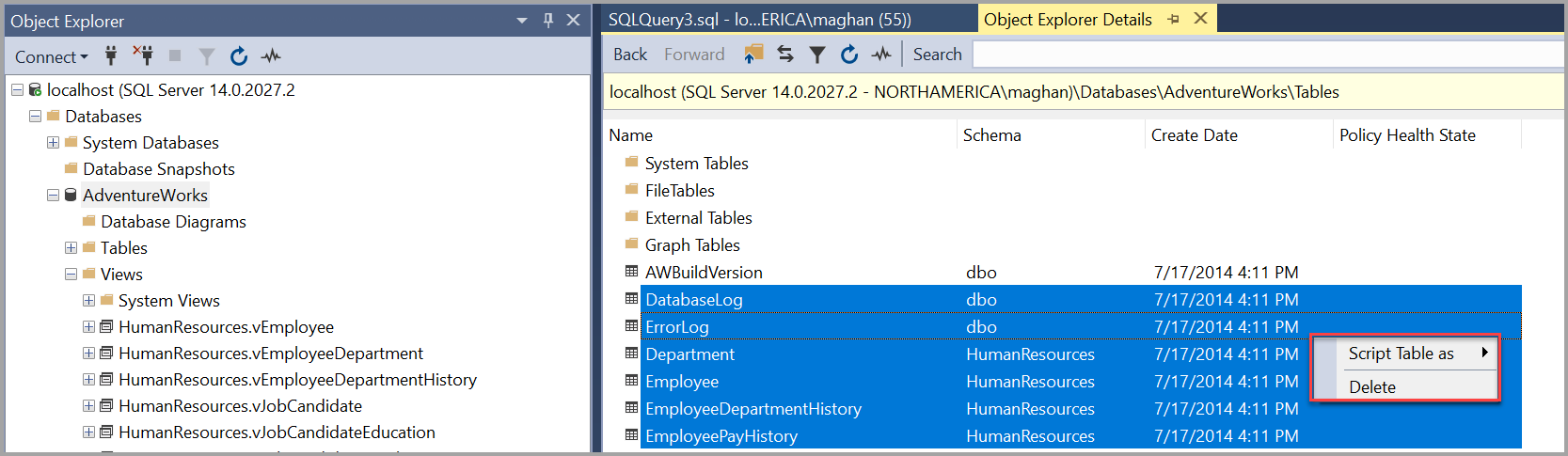產生指令碼 (SQL Server Management Studio)
適用於: SQL Server
Azure SQL 資料庫
Azure SQL 受控執行個體
Azure Synapse Analytics
Analytics Platform System (PDW)
SQL Server Management Studio 提供兩種產生 Transact-SQL 指令碼的機制。 您可以使用 [產生和發佈指令碼精靈] 來建立多個物件的指令碼。 您也可以使用物件總管中的 [編寫組件的指令碼為] 功能表,為個別物件或多個物件產生指令碼。
如需使用 SQL Server Management Studio (SSMS) 撰寫各種物件指令碼的詳細教學課程,請參閱教學課程:在 SSMS 中撰寫指令碼。
開始之前
選擇最符合您需求的機制。
[產生和發佈指令碼]
使用 [產生和發佈指令碼精靈],為多個物件建立 Transact-SQL 指令碼。 此精靈會產生資料庫中所有物件的指令碼,或是您所選取之物件子集的指令碼。 此精靈具有許多適用於指令碼的選項,例如是否要包含權限、定序及條件約束等。 如需有關使用此精靈的指示,請參閱 產生和發佈指令碼精靈。
物件總管編寫組件的指令碼為功能表
您可以使用物件總管的 [編寫指令碼為] 功能表來編寫單一物件、多個物件或單一物件之多個陳述式的指令碼。 您可以選擇數種指令碼的其中一種,例如建立、變更或卸除物件。 您可以將指令碼儲存到 [查詢編輯器] 視窗,或是儲存到檔案或剪貼簿。 指令碼是使用 Unicode 格式所建立。
產生單一物件的指令碼
編寫單一物件的指令碼
在 [物件總管] 中,連接到 SQL Server Database Engine 的執行個體,然後展開該執行個體。
展開 [資料庫],然後展開含有要編寫指令碼之物件的資料庫。
展開物件的類別目錄。 例如,展開 [資料表] 或 [檢視表] 節點。
以滑鼠右鍵按一下物件,然後指向 [產生 <物件類型> 的指令碼為],例如指向 [產生資料表的指令碼為]。
指向指令碼類型,例如 [CREATE 至] 或 [ALTER 至]。
選取儲存指令碼的位置,例如 [新增查詢編輯器視窗] 或 [剪貼簿]。
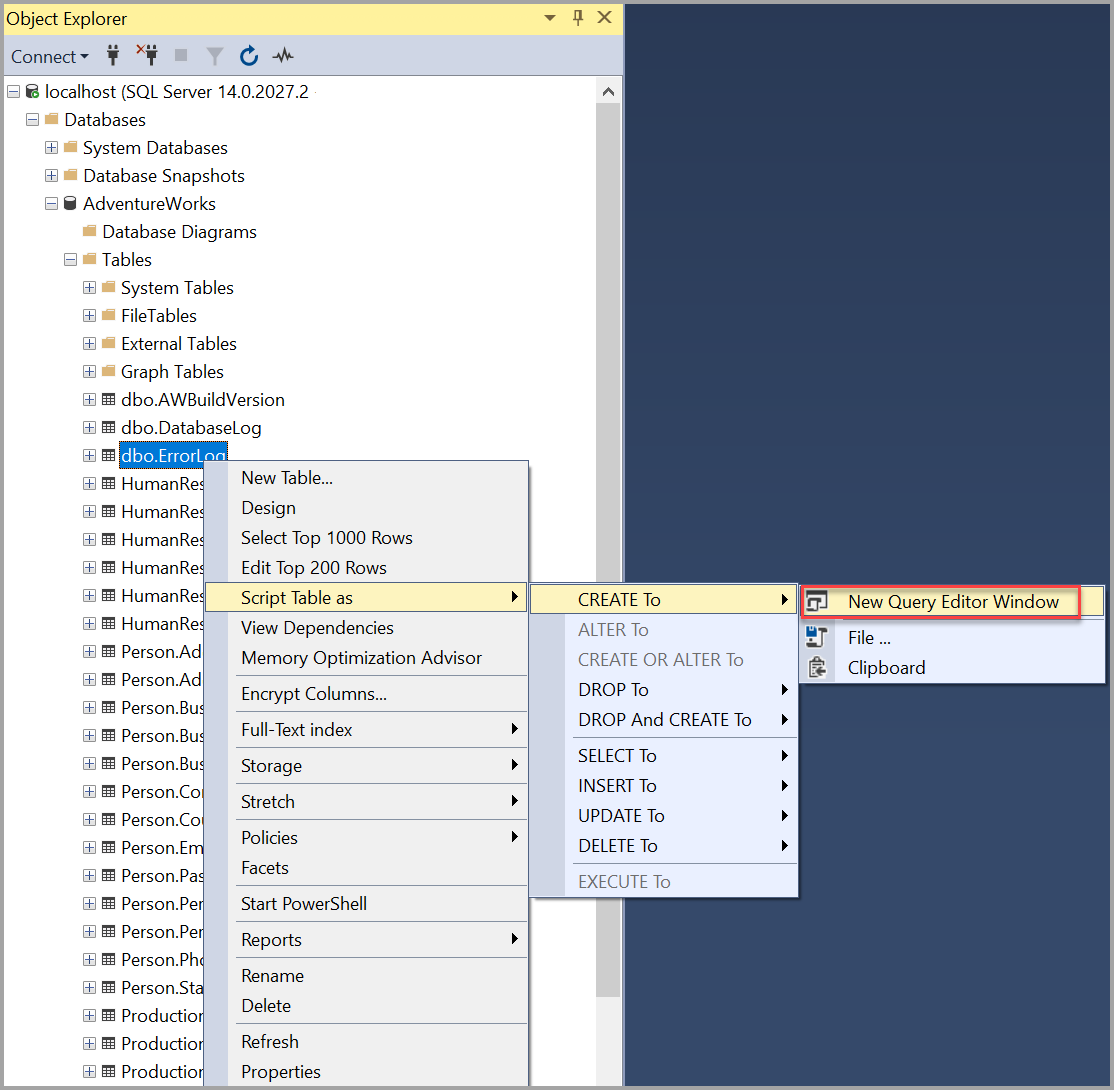
您可以使用物件總管的 [詳細資料] 窗格,產生相同類別目錄之多個物件的指令碼。
在 [物件總管] 中,連接到 SQL Server Database Engine 的執行個體,然後展開該執行個體。
展開 [資料庫],然後展開含有要編寫指令碼之物件的資料庫。
展開想要編寫指令碼之物件類型的類別目錄節點,例如 [資料表] 節點。
選取 F7 或是開啟 [檢視] 功能表並選取 [物件總管詳細資料],開啟 [物件總管詳細資料] 窗格。
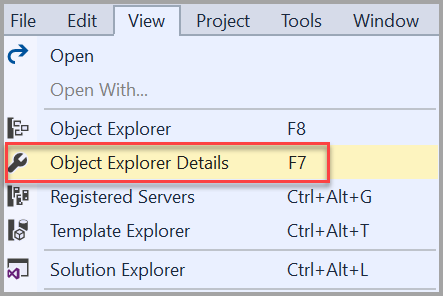
以滑鼠左鍵按一下您想要編寫指令碼的其中一個物件。
Ctrl + 以滑鼠左鍵按一下您想要編寫指令碼的第二個物件。
以滑鼠右鍵按一下其中一個選取的物件,然後選取 [產生 <物件類型> 的指令碼為]。